Konverze do PALu
[strana 1]
[strana 1]
Zde je popsán postup jak převést film, který má počet snímků za sekundu (frames per second) 23 až 24 na film s 25 fps, což odpovídá TV normě PAL (a taky SECAM, ale na ten sere pes).
Proč to vůbec dělat? Představte si situaci, kdy vám kamarád nebo příbuzní pošlou poštou video, na kterém vám chtějí ukázat jak se v zámoří mají nebo co tam dělají či prožívají. A zrovna jako na potvoru nepoužívají systém PAL s 25ti snímky za sekundu. Pokud vyjdu z předpokladu, že video nepřišlo na kazetě, ale jako AVI na CD-ROMu (nebo po Internetu), může mít 23.970, 23.976, 23.980, 24.000, 29.970 nebo třeba 30.000 fps.
A právě to 23 až 24 fps video lze úspěšně převést na 25 fps, aniž by se musely používat pokročilé techniky pro zpracování obrazu. Změnou 24 fps na 25 fps se video sice zkrátí (zrychlí), ale věřte mi, že je to nepostřehnutelné a že všechny "celuloidové" filmy, které jste kdy viděli v televizi prošly přesně stejnou procedurou. Klasicky se filmy točí na celuloid s 24 políčky za sekundu a vysílají v televizi s 25 políčky za sekundu. Samozřejmě, že "neceluloidová" je celá TV tvorba (TV filmy, seriály, zpravodajství, atd.), ale tím se teď nehodlám zaobírat.
Postup lze rozdělit na dvě části: převedení obrazu a převedení zvuku. Spojit obraz a zvuk je pak naprostá brnkačka. U zvuku budu předpokládat, že je ve formátu MPEG Audio Layer III (MP3), ale toto není podmínkou.
Převést obraz je časově nenáročná záležitost, protože prakticky se musí změnit v AVI souboru jen jedna jediná informace, a sice frame rate. Tedy je to skoro hned hotové. Se zvukem je to horší. Bohužel jsem doposud nenarazil na žádný program, který by uměl změnit v MP3 časové značky, takže je nutné zvuk nechat projít plným zpracováním. Což je bohužel velmi zdlouhavé. Ale zase na druhou stranu, pokud má film "na svědomí" nějaké prase (viz má stránka prasečin), lze tohoto kroku využít i k "odprasení" zvuku.
Protože se dá předpokládat, že se budou zpracovávat velké objemy dat, je vhodné mít v počítači 3 pevné disky a na každém je dobré mít alespoň dva gigabajty volného prostoru.
Potřebné programy:
Dejmež tomu, že film "vypadá" nějak takto:
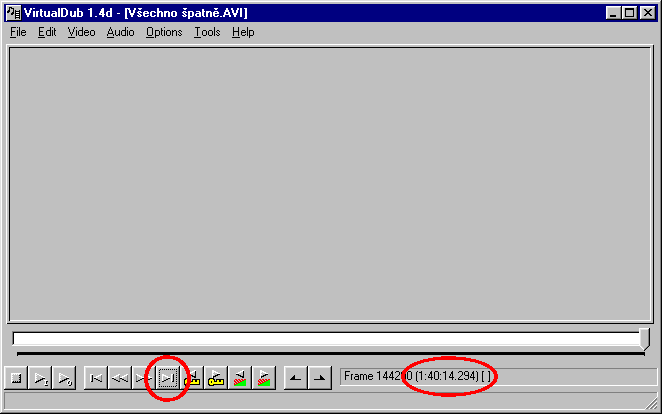
původní AVI soubor - délka
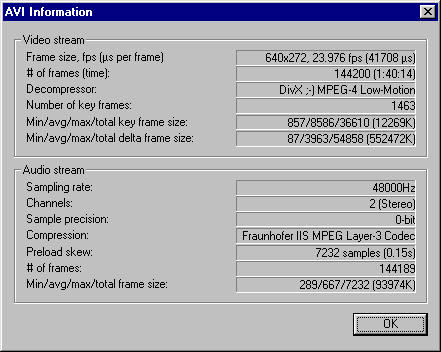
Vlastnosti souboru AVI, který budu předělávat
Tak to je on. Z něho si vyrobím AVI soubor bez zvuku, protože oba budu zpracovávat odděleně.
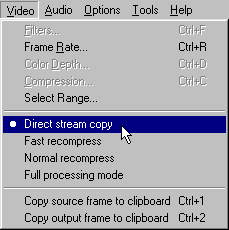
Obraz nebudu nijak měnit
Jak jsem již uvedl, obraz není zapotřebí "renderovat", proto volím Direct stream copy.
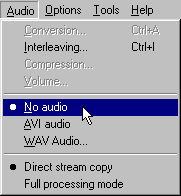
Bez zvuku
Zvuk nechci, proto volím No audio.
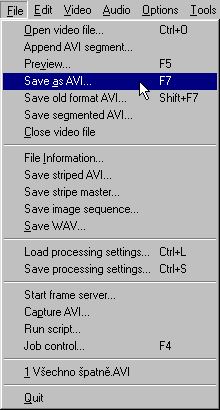
Nový AVI soubor
A nakonec dám uložit jako nový AVI soubor (dále v textu se na něj budu odkazovat vždy jako na nový AVI soubor). Z důvodu rychlosti doporučuji ukládat na fyzicky jiný pevný disk, než na kterém je původní AVI soubor. AVI soubor by měl být hotov za cca minutu.
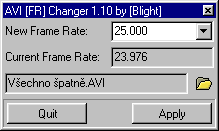
Změna frames per second
VirtualDub nechám běžet, ještě se k němu vrátím, ale nyní spustím utilitku avifrate.exe a provedu změnu fps. Protože se nic nikam nekopíruje, je to hotové doslova hned.
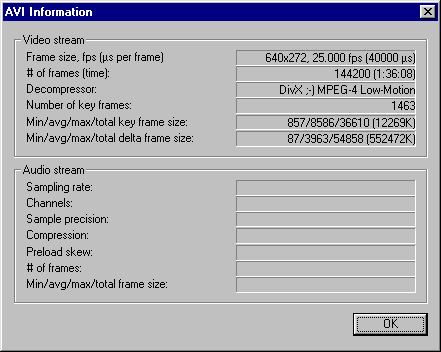
První půlka hotová
Tak a teď máme hotové toto. Tento nový AVI soubor do předtím již spuštěného VirtualDubu zatím nenačítej!
A nyní pokračuji dál ve zpracování zvuku. Všechny následující kroky jsou časově náročné, bohužel.
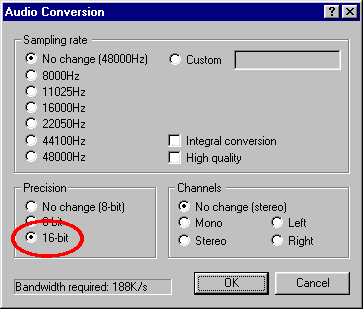
Zvuk v MP3 (nebo i čemkoli jiném) budu převádět
Vrátím se k VirtualDubu ve kterém mám stále otevřený původní AVI soubor, otevřu menu Audio a vyberu položku Conversion. Zde VD chybně detekuje 8-bit, proto změním na 16-bit.
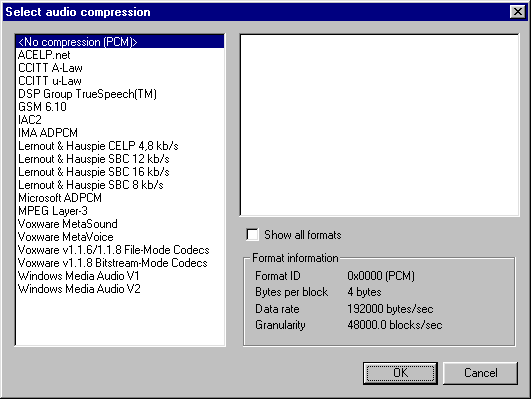
Nekomprimovaný PCM WAV
Zvuk chci uložit v "ryzí" podobě, tedy jako nekomprimované Pulse Code Modulation.
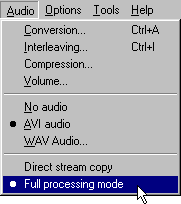
Tentokrát musím "renderovat"
A musím navolit Full processing mode.
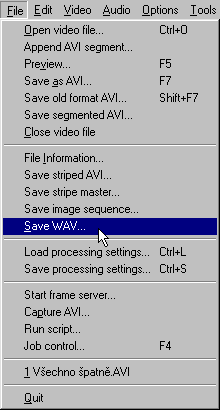
Zvuk uložím jako WAV
Nakonec nechám zvuk uložit do WAV souboru. Tímto jsem s VirtualDubem prozatím skončil. Mohu ho ukončit nebo si v něm otevřít nově vzniklý AVI soubor (doporučuji tak učinit, opsat si někam přesnou délku a pak VD ukončit). Ale vzhledem k tomu, že v následujících krocích poběží několik hodin Sound Forge, je lepší ukončit všechny ostatní aplikace (nejlépe vyrestartovat Windóze, aby se jim náhodou neudělalo "modré" nevolno).
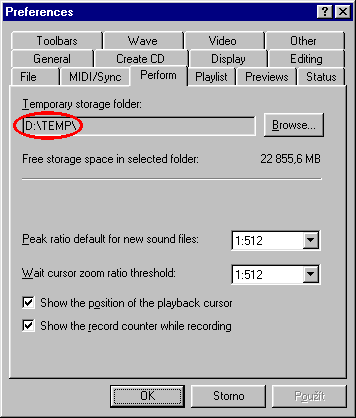
Nastavení dočasného souboru
Jako první je zapotřebí překontrolovat umístění složky pro dočasné soubory. Pokud se stane, že TEMPORARY, původní WAV a nový WAV nebudou každý na jiném disku, může se práce u takovéhoto zvuku protáhnout třeba i na 12 hodin!
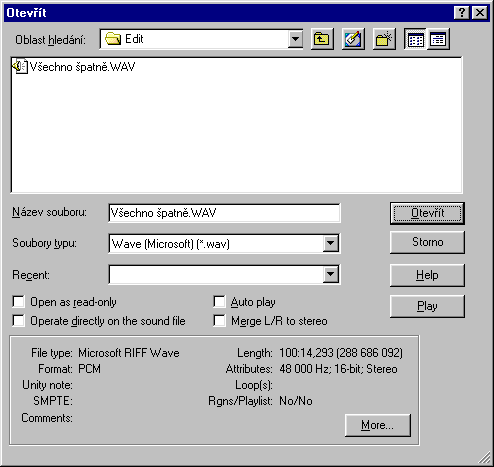
Otevření WAVu
Nyní, pokud je zvuk vzorkován 41 100 Hz, mohu všechny následující kroky vynechat a pokračovat až od dalšího bodu (začíná obrázkem "Píky tentokrát chci"). V případě, že chci zvuk převzorkovat, otevřu WAV vyrobený VirtualDubem s výše uvedeným nastavením. Ačkoli v tomto kroku chci pouze změnit sample rate a tedy se mi jako ideální nabízí fajfka Operate directly on the sound file, bohužel jí nelze použít, protože SF nový kmitočet do WAVu nezapíše.
![]()
Otevírání WAVu chvíli trvá
První "porod". WAV je otevírán několik dlouhých minut.
![]()
Píky zatím nechci
Druhý pětiminutový "porod" můžu bez obav přerušit stiskem tlačítka [Cancel].

Ano, opravdu nechci nechat tuto operaci doběhnout do konce
Kladně potvrdím, protože ani jednu z výše popsaných funkcí nebudu potřebovat. Práce se mi tedy nijak nezpomalí.
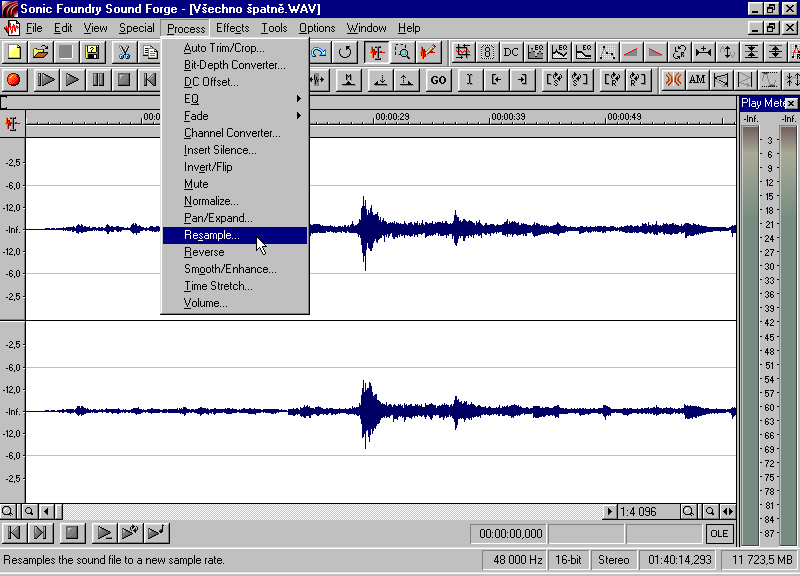
Jako první změním sample rate
Jako první a jedinou operaci s VD WAVem provedu změnu vzorkovací frekvence.
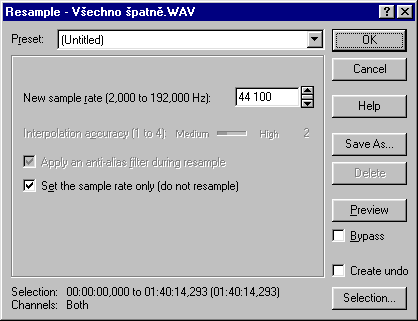
Pouze změna informace
Protože budu v dalším kroku provádět "kompresi času", bylo by zcela zbytečné v tomto kroku nechat SF provést úplný přepočet na novou vzorkovací frekvenci.
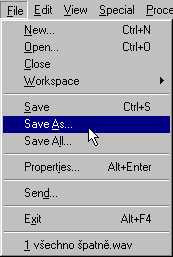
Uložit jako
Poslední krok s VD WAVem: zvuk uložím do nového WAVu (dále jen SF WAV) na jiný pevný disk, než na kterém je původní VD WAV a než na kterém je SF složka TEMPORARY.
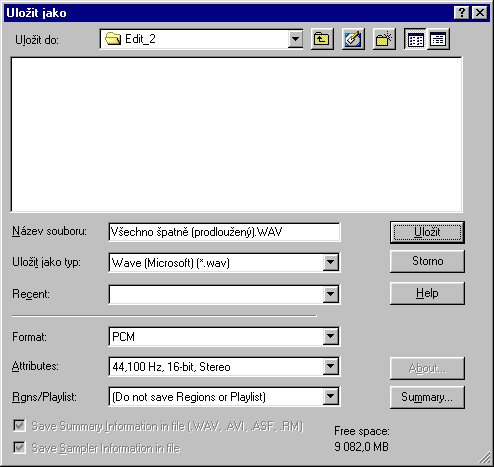
Uložit PCM
A uložím ho opět jako nekomprimovaný PCM. Po té je vhodné tento nový WAV zavřít a znovu otevřít (otevřít SF WAV, né VD WAV) a nechat spočítat píky. Tentokrát už budou zapotřebí.
![]()
Píky tentokrát chci
Takovýto SF WAV se bude otevírat cca 5 minut.
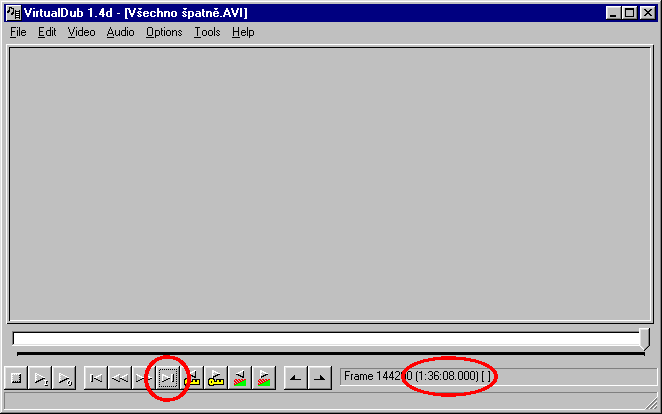
VirtualDub: File Information
Pokud jsem tak neučinil již dříve, zjistím si (nejlépe opět ve VirtualDubu) přesnou délku nově vytvořeného AVI souboru, protože jí v následujícím kroku budu muset vyplnit.
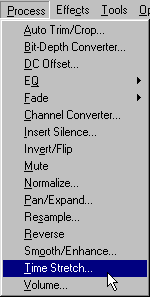
Další Process
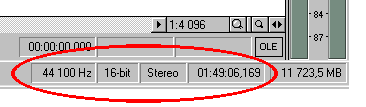 | SF WAV, který má v tuto chvíli správnou vzorkovací frekvenci, ale nesprávnou délku (čas), dám "smrsknout" na stejnou délku, jako má nový AVI soubor funkcí Time Stretch. |
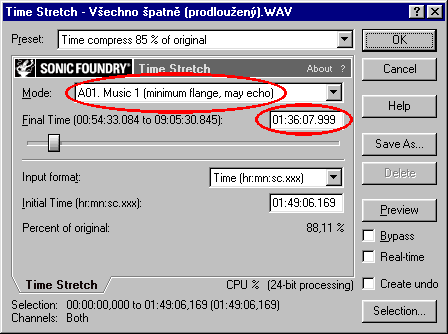
Volby jak "zhustit čas"
V tomto dialogovém okně je zapotřebí navolit Input format tak, aby šlo vyplnit políčko Final Time (na obrázku je vidět, že SF si čas upravil - ta chybějící tisícina sekundy ale opravdu není žádná tragédie). Dál je nutné si zvolit nějaký režim v roletě Mode. Jaké nastavení je nejvhodnější lze pochopit částečně z popisu nebo z nápovědy. Pokročilejší uživatel si jistě dokáže všechny nabízené možnosti vyzkoušet na několikavteřinovém vzorku zvuku a posoudit, který mu pro daný typ zvuku nejvíce vyhovuje.
![]()
"Zhuštění času" také chvíli trvá
Obrním se svatou trpělivostí ™ a vyčkám, až tráva povyroste. Případně tu cca čtvrthodinku strávím nějakou užitečnou činností.
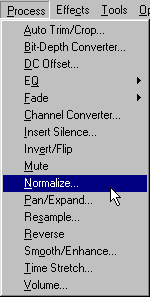
Nejčastější opomenutí
Jako další krok při uvádění zpraseného zvuku do lidským uchem poslouchatelné podoby se nabízí tzv. normalizace zvuku. Normalizace, kterou nabízí SF je nanejvýš užitečná, protože jí lze zvuk nejen zesílit, ale zároveň také snížit dynamiku. Jistě se najdou tací, kteří si při přečtení předchozí věty budou rvát vlasy a vykřikovat, že to je úplně špatně, protože dynamiku je žádoucí mít co největší, jenže! Jenže zapomínají, že my mladí, kteří jsme vyrostli v ohlušujícím řevu diskoték, jsme schopní rozlišit zvuk tak s bídou do -12 dB. Vše ostatní je pro nás absolutní ticho nebo nezajímavý šum. Takže my si do toho kecat nenecháme a snížíme dynamiku tak, aby nejhlučnější pasáže byly někde okolo 0 dB a nejtišší někde okolo -10 dB. Sice tím způsobíme, že řvoucí nákladní automobil projíždějící těsně před kamerou bude hlučet stejnou hlasitostí, jakou bude mít i zvýšený hlas vašeho přítele, které mu jste provedli nějakou tu lumpárnu (třeba ve snaze natočit něco veselého do TV pořadu Neváhej a toč či Natoč to), ale to dle mého názoru není nijak na závadu. Důležité je, že aktérům hovořícím před i za kamerou bude dobře rozumět (pokud na sebe nebudou zrovna křičet, bude se jejich hlas pohybovat na přijatelných -6ti až -8mi dB).

Možnosti
Způsobů jak normalizovat (normalize) a jak snižovat dynamiku se nabízí přehršel, takže experimentátoři mohou opět hledat nejvhodnější cestičky. My ostatní se spokojíme s některou z přednastavených šablon.
![]()
Další zdlouhavý proces
Toto je nejdelší ze všech dosud zde popsaných kroků, takže si zatím v klidu skákneme umýt nádobí :-)
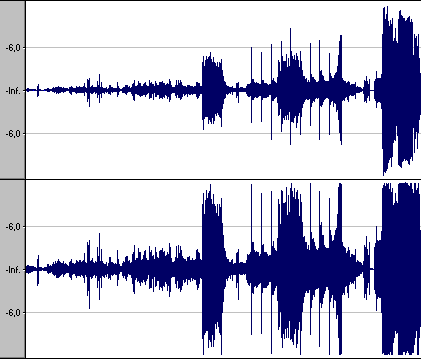
Nahoře před, dole po normalizaci
Obrázek ukazuje několik vteřin zvuku, kdy se:
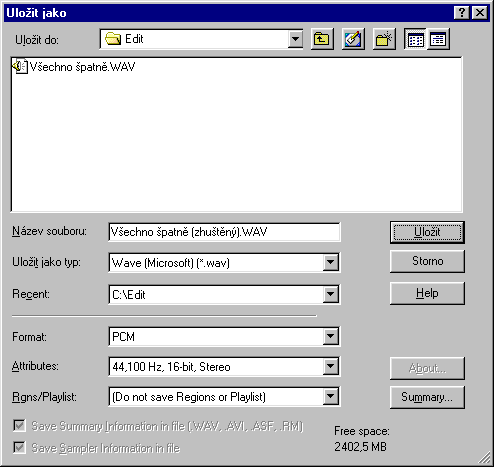
Nakonec uložit
Konečně hotovo, finální WAV uložím opět na jiný disk, než na kterém je SF WAV a TEMPORARY.
Teď, když mám hotový obraz a zvuk těsně před dokončením, je nanejvýš žádoucí spojit obraz a dokončený zvuk dohromady. Zvuk je v nekomprimovaném PCM a ve finálním AVI ho chci samozřejmě v MP3. Cest je opět více, ale já se vydám tradiční osvědčenou cestou, která vede přes VirtualDub, kdy VD uvádí zvuk do konečné podoby (komprimuje) a zároveň ho spojuje s obrazem.
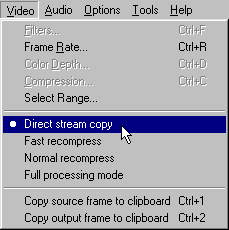
Obraz opět nebudu nijak měnit
Ve VD otevřu nový AVI a u videa dám Direct stream copy.
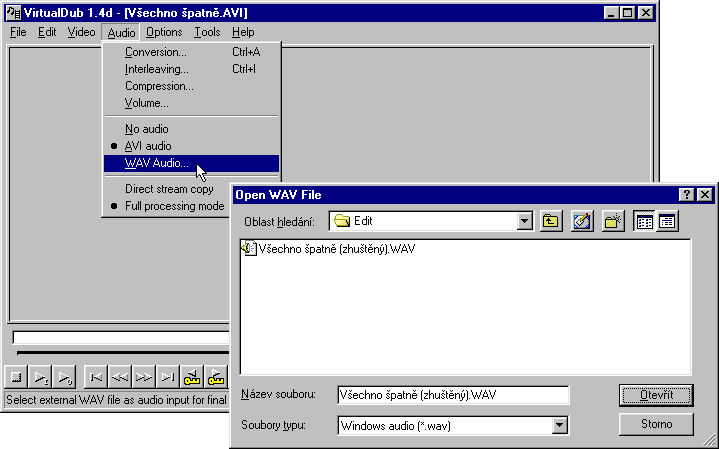
K AVI přidáme zvuk z WAVu
U audia dám externí WAV (finální WAV ze SF) a opět nastavím vše potřebné pro plné zpracování zvuku (vč. Full processing mode).
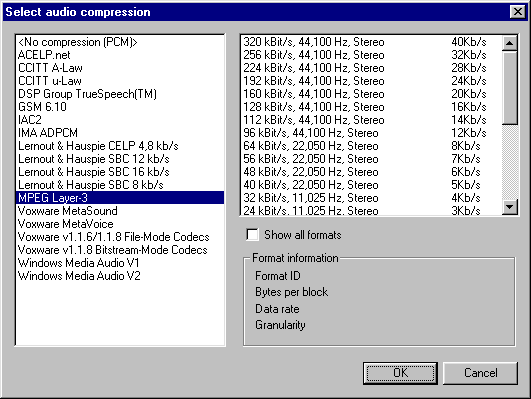
Komprese MP3
Kodek pro kompresi zvolím MP3 s vhodným bitratem (tápajícím doporučuji použít stejný, jako byl u zvuku v původním AVI souboru) a se vzorkováním 44 100 Hz.
Jako úplně poslední dám uložit finální AVI soubor. VD teď bude spojovat obraz se zvukem (zvuk bude zároveň komprimovat do MP3) a navíc bude opravovat i časové značky tak, aby se obraz a zvuk navzájem nerozcházely.
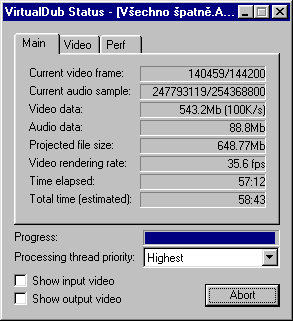
VirtualDub Status
Zase to potrvá delší chvíli (stíháme uklohnit večeři).
A jako člověk moudrý, jsem si samozřejmě zvuk i obraz průběžně kontroloval, abych se na závěr nedočkal nějakého nepříjemného překvapení. Pokud jsem i s finálním AVI souborem spokojen, mohu smazat všechny postupně vytvořené WAVy a AVI, které již dál nepotřebuji.
Ano, výše popsaný postup má i svá negativa. V první řadě je to dvojí ztrátová komprese, kterou projde zvuk. A Time compress mu na kvalitě taky nepřidá. Pokud navíc původní stopa obsahovala informaci o prostorovém uspořádání zvuku, pak je tato informace pochopitelně zcela zdecimována. Ale ruku na srdce, prostorový zvuk u domácího videa? Těžko. A ripovat DVD se přece nesmí! No já vim :-)
Doporučuji prostudovat mé stránky o programu VirtualDub.
[strana 1]
Announcement:
o všech informacích zde uvedených platí, že nutně nemusí být 100% správné.
Stránka byla vytvořena pomocí programu NOTEPAD.EXE, což je jediná správná cesta, jak tvořit HTML.
Obrázky obrazovek byly nasnímány za prostého užití čudlíku [PrintScreen], následně byly zpracovány a případné ostatní obrázky i namalovány v programu Corel PhotoPaint.
© 2001, K5